Estos son los atajos de teclado más utilizados para Microsoft Teams
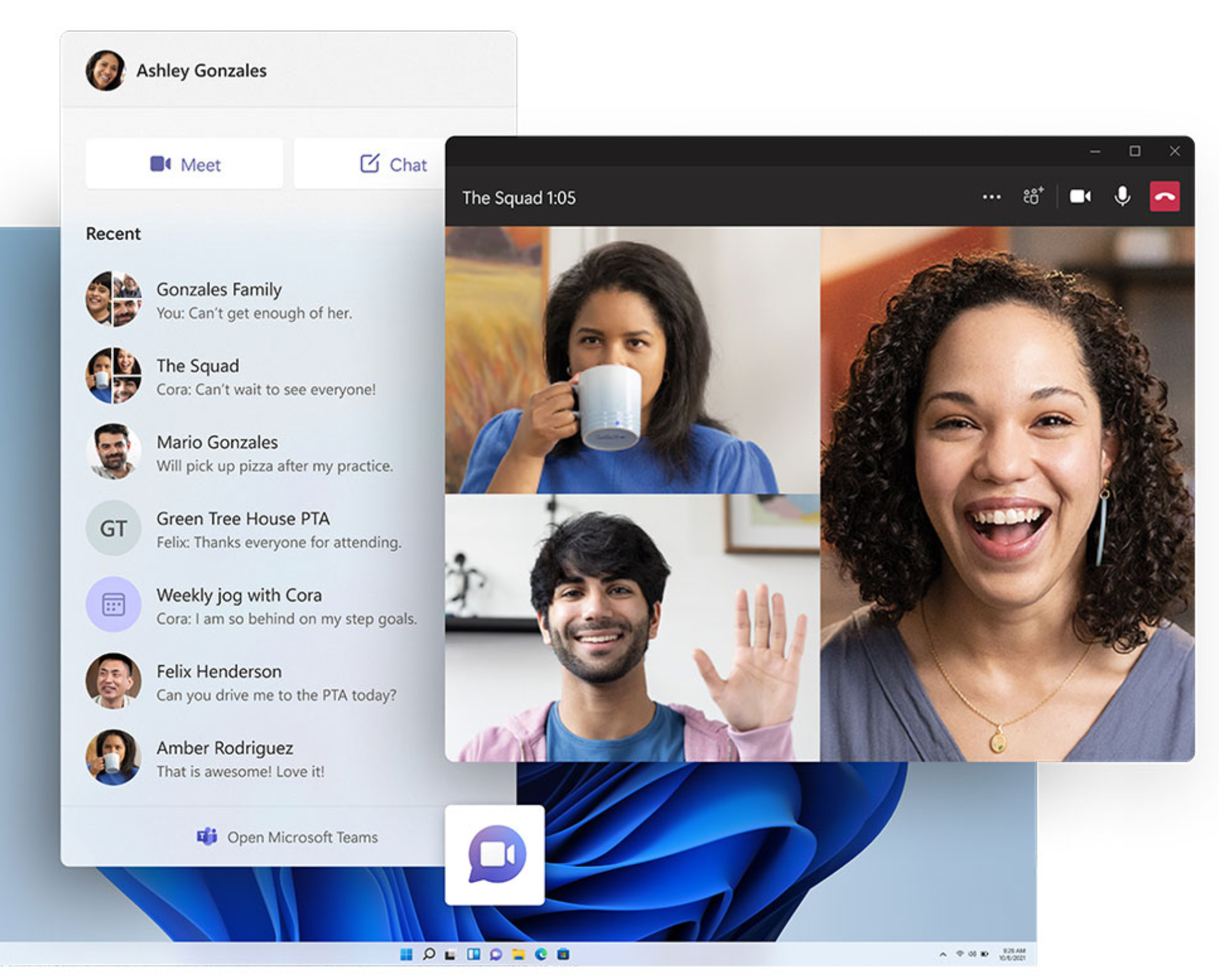
¿Quieres navegar más rápido por Microsoft Teams ? Entonces echa un vistazo a estas combinaciones de teclas.
Las combinaciones de teclas ahorran tiempo, esfuerzo e incluso evitan problemas de salud. Si puedes realizar más acciones con menos movimientos, podrás trabajar con más fluidez.
Los atajos de teclado más utilizados para Microsoft Teams
| Para realizar esta acción: | En la aplicación de escritorio, pulsa | En la aplicación web, pulsa |
|---|---|---|
| mostrar teclado teclas de acceso rápido | Ctrl+Punto (.) | Ctrl+punto(.) |
| Ir a la búsqueda | Ctrl+E | Ctrl+E |
| Mostrar rápido | Ctrl+barra (/) | Ctrl+barra (/) |
| ir a | Ctrl+G | Ctrl+Mayús+G |
| Iniciar un nuevo chat | Ctrl+N | Alt+N izquierda |
| Abrir Ajustes | Ctrl+Coma (,) | Ctrl+Coma (,) |
| Abrir Ayuda | F1 | Ctrl+F1 |
| cierra | Esc | Esc |
| Ampliar | Ctrl+Signo de igualdad (=) | Sin tecla de acceso rápido |
| Alejar | Ctrl+Signo menos (-) | Sin tecla de acceso rápido |
| inicia Cortana | Alt+C izquierda | Alt+C izquierda |
Navegación más rápida a través de Microsoft Teams
| Para realizar esta acción: | En la aplicación de escritorio, pulsa | En la aplicación web, pulsa |
|---|---|---|
| Actividades abiertas | Ctrl+1 | Ctrl+Mayús+1 |
| Chat abierto | Ctrl+2 | Ctrl+Mayús+2 |
| Abre Teams | Ctrl+3 | Ctrl+Mayús+3 |
| Calendario abierto | Ctrl+4 | Ctrl+Mayús+4 |
| Convocatorias abiertas | Ctrl+5 | Ctrl+Mayús+5 |
| Abrir archivos | Ctrl+6 | Ctrl+Mayús+6 |
| Ir al elemento anterior de la lista | Alt izquierda+Tecla flecha arriba | Alt Izquierda+Flecha Arriba |
| Ir al siguiente elemento de la lista | Alt izquierda+Flecha abajo | Alt izquierda+Flecha abajo |
| Asciende al equipo | Ctrl+Mayús+Imagen arriba | Sin tecla de acceso rápido |
| Desplazar al equipo hacia abajo | Ctrl+Mayús+Flecha abajo | Sin tecla de acceso rápido |
| Ir a la sección anterior | Ctrl+Mayús+F6 | Ctrl+Mayús+F6 |
| Ir a la siguiente sección | Ctrl+F6 | Ctrl+F6 |
Reuniones y conversaciones en Microsoft Teams
| Para realizar esta acción: | En la aplicación de escritorio, pulsa | En la aplicación web, pulsa |
|---|---|---|
| Haz la videollamada | Ctrl+Mayús+A | Ctrl+Mayús+A |
| Responde a la llamada de audio | Ctrl+Mayús+S | Ctrl+Mayús+S |
| ignorar la llamada entrante | Ctrl+Mayús+D | Ctrl+Mayús+D |
| Iniciar una llamada de audio | Ctrl+Mayús+C | Ctrl+Mayús+C |
| Iniciar una videollamada | Ctrl+Mayús+U | Ctrl+Mayús+U |
| Silenciar | Ctrl+Mayús+M | Ctrl+Mayús+M |
| apaga o enciende el vídeo | Ctrl+Mayús+O | Sin tecla de acceso rápido |
| ir a pantalla completa | Ctrl+Mayús+F | Ctrl+Mayús+F |
| navega hasta la barra de herramientas de compartir | Ctrl+Mayús+Espacio | Ctrl+Mayús+Espacio |
¡Descárgate el póster de las teclas de acceso rápido de Microsoft Teams !
Descarga el póster de atajos de teclado de Microsoft Teams .
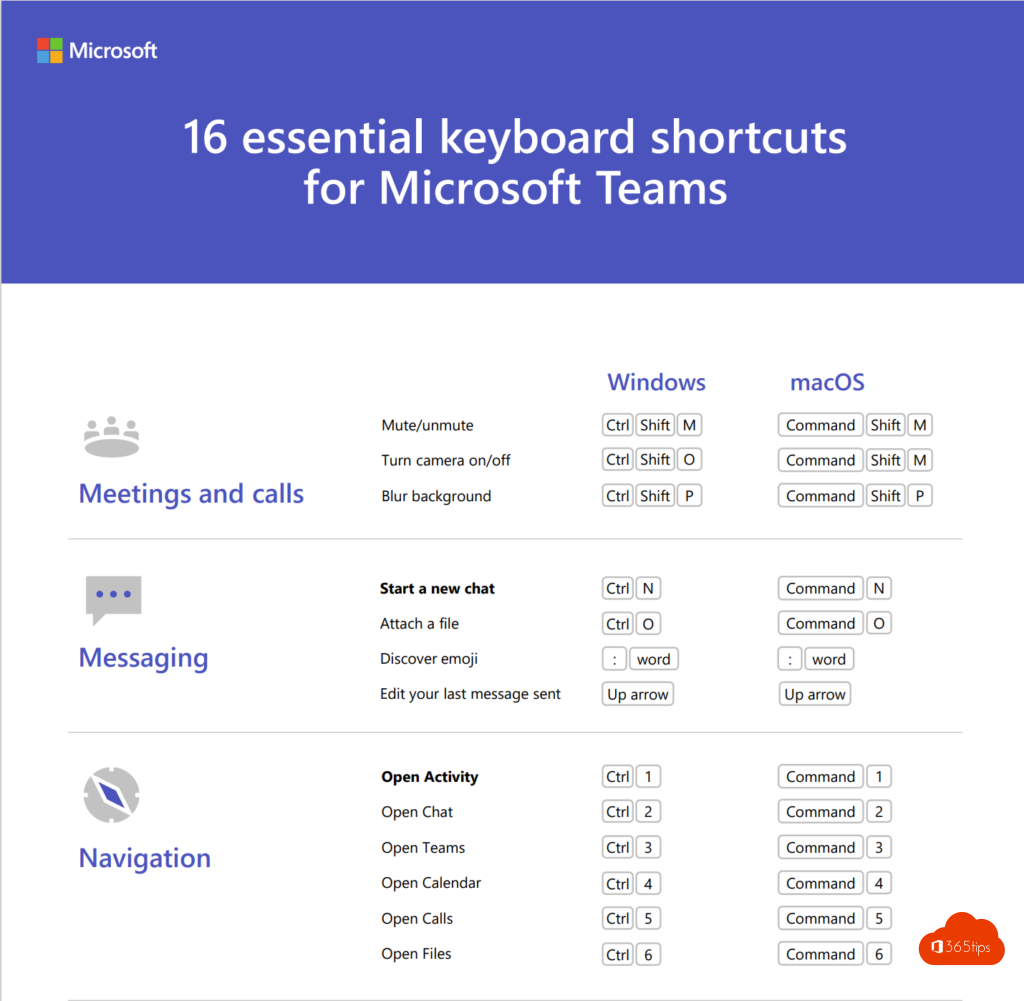
Otros blogs
¿Cómo levantar la mano en Microsoft Teams?
¿Cómo "silenciar" a todo el mundo en una reunión de Microsoft Teams ?
Cómo evitar que los usuarios borren las tareas de otros en Microsoft Planner
Estos son los 10 factores de éxito al configurar Microsoft Teams
Suscríbete
Iniciar sesión
0 Comentarios
